Nếu hay mở nhiều tab trên Chrome, bạn có thể dùng các tiện ích mở rộng giới thiệu trong bài viết sau để quản lý và điều hướng nhanh đến trang web mong muốn.
Chrome không có chức năng quản lý tab chính vì vậy gây khó khăn khi bạn cần duyệt nhanh đến trang web mong muốn mỗi khi mở nhiều tab (tab sẽ thu gọn ẩn đi tiêu đề làm bạn khó nhận dạng trang web). Nếu bạn cần quản lý tab trên Chrome thì có thể sử dụng một trong các extension sau.
1. wquicktabs:
wquicktabs hỗ trợ quản lý tất cả các tab đang mở trên Chrome mà bạn có thể dễ dàng truy cập nhanh đến chúng.
Bạn vào đây hay liên kết bên dưới > Add to Chrome > Add extension để cài đặt tiện ích mở rộng này.
Cách sử dụng rất đơn giản, bạn bấm biểu tượng wquicktabs trên thanh công cụ để xem các tab Chrome đang mở. Hoặc mở giao diện quản lý bằng phím tắt:
– Windows: Ctrl + Shift + L.
– Mac: Command + Shift + L.
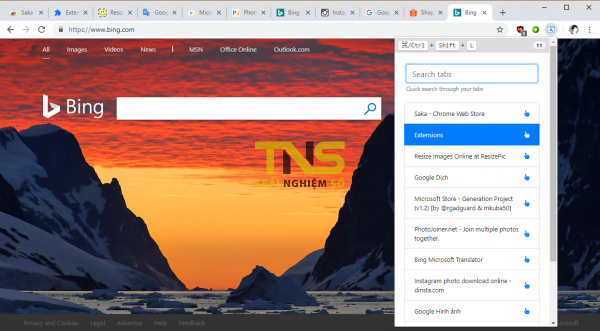
wquicktabs hiển thị số lượng tab đang mở trên Chrome. Để mở tab nào thì bạn bấm vào tiêu đề trang web của tab đó. Lập tức, wquicktabs sẽ điều hướng mở tab đó cho bạn. Nếu danh sách quá dài thì bạn nhập tiêu đề trang web của tab đó vào hộp Search tabs để tìm kiếm.
2. Saka:
Tiện ích mở rộng này không chỉ giúp bạn quản lý các tab đang mở mà còn bao gồm tab đã đóng, xem gần đây thông qua phím tắt.
Bạn vào đây hay liên kết bên dưới > Add to Chrome > Add extension để cài đặt tiện ích mở rộng này.
Cài đặt xong, Saka sẽ ghi nhớ các tab đang mở và đã đóng trên trình duyệt. Bạn vẫn có thể quản lý tab đang mở trên chế độ duyệt web ẩn danh với Saka nhưng không bao gồm tab đã đóng.
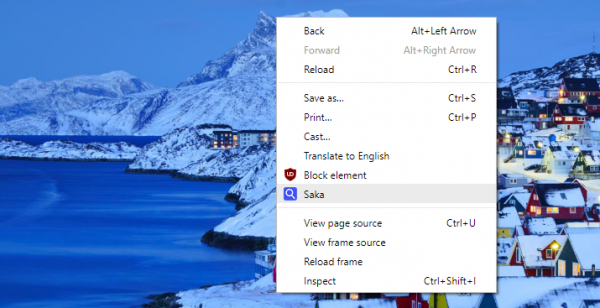
Để mở giao diện quản lý tab của Saka, có nhiều cách:
– Bấm biểu tượng Saka trên thanh công cụ trình duyệt.
– Bấm chuột phải vào vùng trống trên trang web > chọn Saka.
– Bấm Ctrl + Space.
Giao diện quản lý tab của Saka, bao gồm các mục:
– Tabs: Bạn sẽ nhìn thấy các tab đang mở trên Chrome với tiêu đề và URL. Mỗi tab đều được gắn phím tắt theo thứ tự của tab đó. Bạn chỉ cần bấm Ctrl + số thứ tự tab để mở tab đó hay nhanh hơn là bấm vào tab.
Nếu tab quá nhiều, bạn dùng phím mũi tên lên/xuống để duyệt hay bấm vào Tabs để tìm kiếm và truy cập.
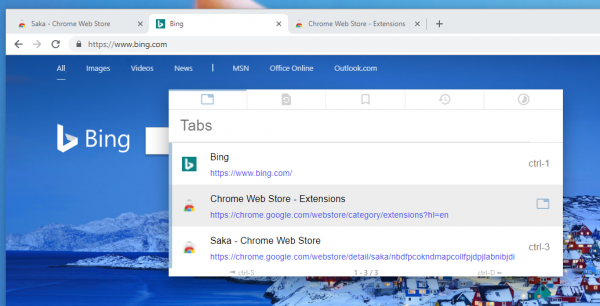
– Recently Closed: Hiển thị các tab đã đóng. Muốn mở lại tab nào thì bấm vào tab đó hay dùng phím tắt. Chức năng này chỉ hoạt động trên chế độ duyệt web thông thường.
– Bookmarks: Hiển thị các dấu trang được lưu trong thanh bookmark, chúng được sắp xếp theo thứ tự như trên thanh bookmark. Bạn có thể truy cập truy cập trang web đánh dấu từ đây bằng phím tắt.
– History: Hiển thị các trang web đã đóng, mới mở lại.
– Recently Viewed: Hiển thị các tab mới xem gần đây.
Trên giao diện quản lý, Saka cho hiển thị tối đa 6 tab trong danh sách. Bạn dùng phím mũi tên lên/xuống để duyệt các tab khác ẩn bên dưới trong danh sách tiếp theo. Hoặc bấm Ctrl + S hoặc Ctrl + D để duyệt qua lại tab giữa các danh sách.
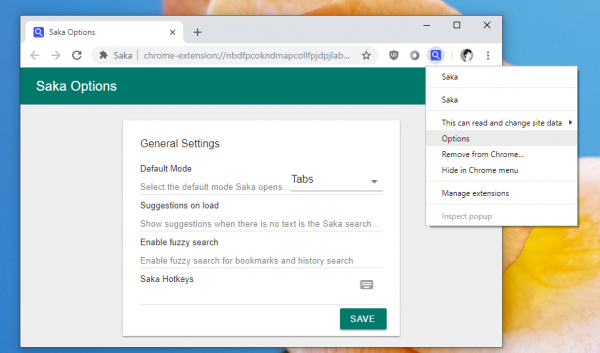
Bên cạnh các phím tắt đã trình bày, Saka hỗ trợ điều khiển bằng nhiều phím tắt khác.
– Ctrl + K/Command + K: Xóa tìm kiếm trong giao diện quản lý.
– Ctrl + Backspace/Command + Delete: Đóng tab đã chọn.
– Tab: Di chuyển tab tiếp theo trong danh sách theo chiều từ trên xuống.
– Shift + Tab: Di chuyển tab tiếp theo trong danh sách theo chiều từ dưới lên.
– Shift + Space: Di chuyển qua lại giữa các mục trong giao diện quản lý.
– Space: Di chuyển qua lại giữa các mục trong giao diện quản lý khi thanh tìm kiếm Saka trống.
– Esc: Thoát giao diện quản lý.
Còn có nhiều phím tắt khác nữa, bạn có thể xem trong Options (bấm chuột phải lên biểu tượng Saka trên thanh công cụ) > Saka Hotkeys. Bạn có thể thiết lập đặt mục quản lý hiển thị mặc định trên giao diện quản lý Saka (Default Mode). Bấm Save lưu lại thiết lập trước khi thoát.
3. SplitUp! – Tab manager:
SplitUp! cho phép quản lý tab đang mở trên Chrome trong chế độ duyệt web thông thường hay ẩn danh. Bạn còn có thể trích xuất URL của toàn bộ tab đang mở ra txt.
Bạn vào đây hay liên kết bên dưới > Add to Chrome > Add extension để cài đặt tiện ích mở rộng này.
SplitUp! sử dụng rất đơn giản. Bạn chỉ cần bấm vào biểu tượng tiện ích này trên thanh công cụ để xem các tab đang mở. Những tab nào đang mở trong cửa sổ khác sẽ được hiển thị trong ngăn riêng.
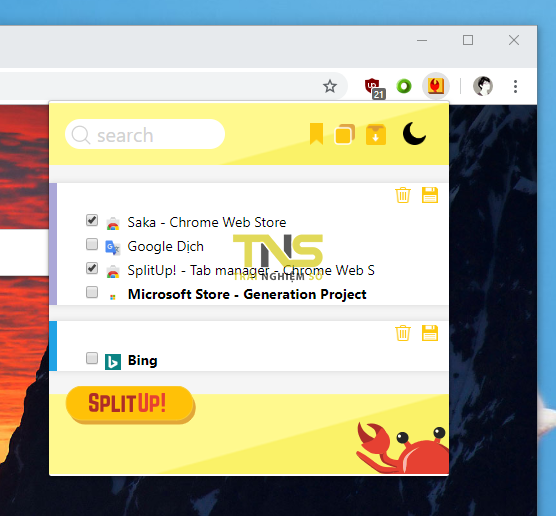
Để duyệt nhanh đến tab, bạn bấm vào tiêu đề trang web của tab đó. Hoặc tìm kiếm trong hộp Search nếu danh sách quá dài. Bạn có thể mở tab trong cửa sổ mới bằng cách đánh dấu chọn lên tab đó > bấm SplitUp.
Tiện ích không hỗ trợ quản lý các tab đã đóng nhưng bạn có thể lưu nó vào SplitUp! và mở bất kỳ lúc nào mong muốn. Đánh dấu chọn lên tab > bấm nút hình đĩa mềm để lưu. Tab (trang web) lưu, bạn bấm biểu tượng bookmark trên giao diện tiện ích để quản lý.
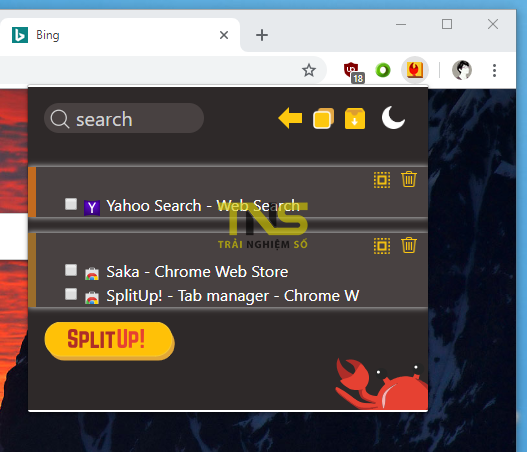
Trên SplitUp, bạn có thể đóng nhanh toàn bộ tab trong cửa sổ hay tab nào đó. Bấm biểu tượng thùng rác để đóng toàn bộ tab (cửa sổ đóng lại luôn). Hoặc chọn tab mong muốn > bấm nút thùng rác chỉ để đóng các tab đó trong nhiều cửa sổ Chrome đang mở.
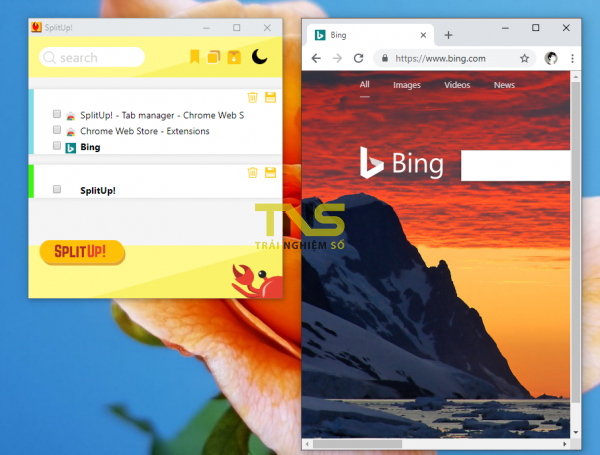
Bên cạnh giao diện pop-up từ thanh công cụ, bạn có thể sử dụng SplitUp trong cửa sổ độc lập. Bấm Open as a separate window bên phải biểu tượng bookmark để mở. Nếu bạn muốn trích xuất URL toàn bộ trang web đang mở, bấm biểu tượng download và nó sẽ lưu trong tập tin txt. SplitUp có hỗ trợ chế độ ban đêm (mặc định), bạn bấm biểu tượng mặt trăng trắng để chuyển sang chế độ ban ngày.
